ライブドアブログからWordPressに引越して3ヶ月が経過しました。
利用しているWordPressテーマは、無料の【Cocoon】。
とても快適で、ブログ運営がますます楽しくなりました。もっと早く引っ越せば良かったです。
これからブログを始めようという方や、WordPressのテーマに迷っている人にも、とても使いやすくておすすめです。
今回は、ブログ超初心者向けに【Cocoon】の便利な機能やカスタマイズをご紹介します。
【Cocoon】初心者がやってみたかった「3つのアレ」が超簡単!
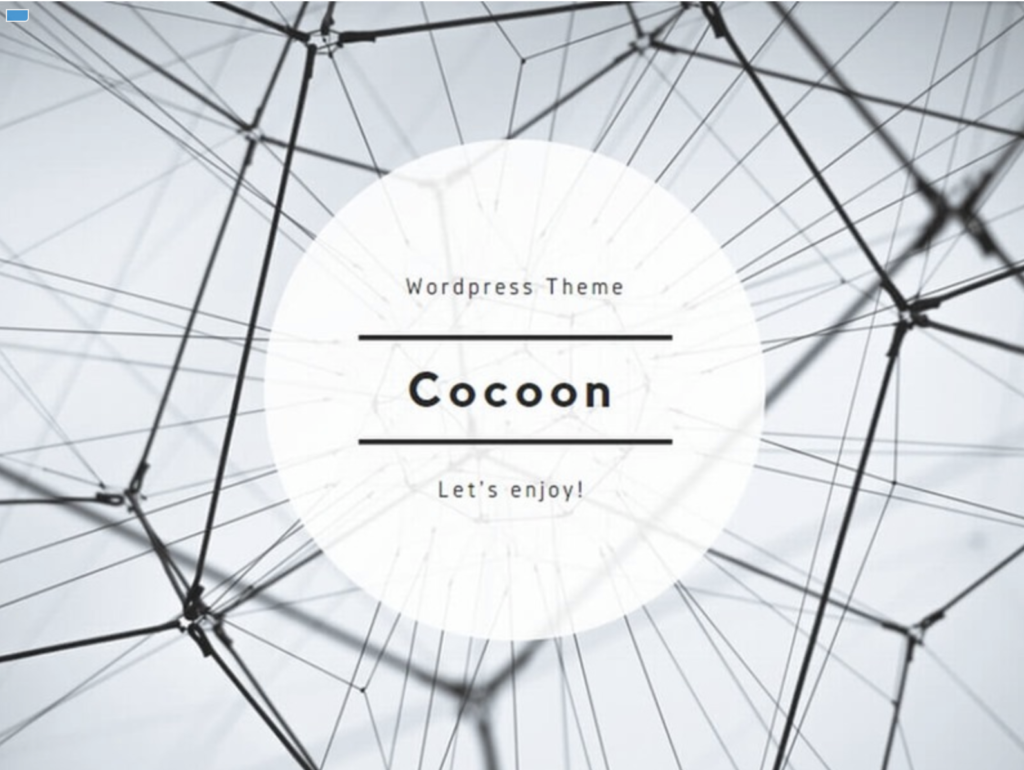
ブログを始めたばかりの頃、やってみたかった「3つのアレ」も【Cocoon】では超簡単でした!
1.吹き出しの表現
2.キラリと光るリンクボタン
3.ヨメレバの色変更
順に紹介していきます。
1.吹き出しの表現
有名ブロガーさんの記事などで登場するこんな吹き出しの表現です。

吹き出しの表現?えっ?超簡単ですよ。

まさか、ライブドアブログではできないんですか?

Cocoonならすぐにできちゃうよ!
ライブドアブログでも頑張ればできたのかもしれませんが私には無理でした。
【Cocoon】は、あらかじめ「吹き出し機能」が搭載されており、すぐに使用可能です。
使い方は、COCOONブロック内の「吹き出し」を選択するだけ!
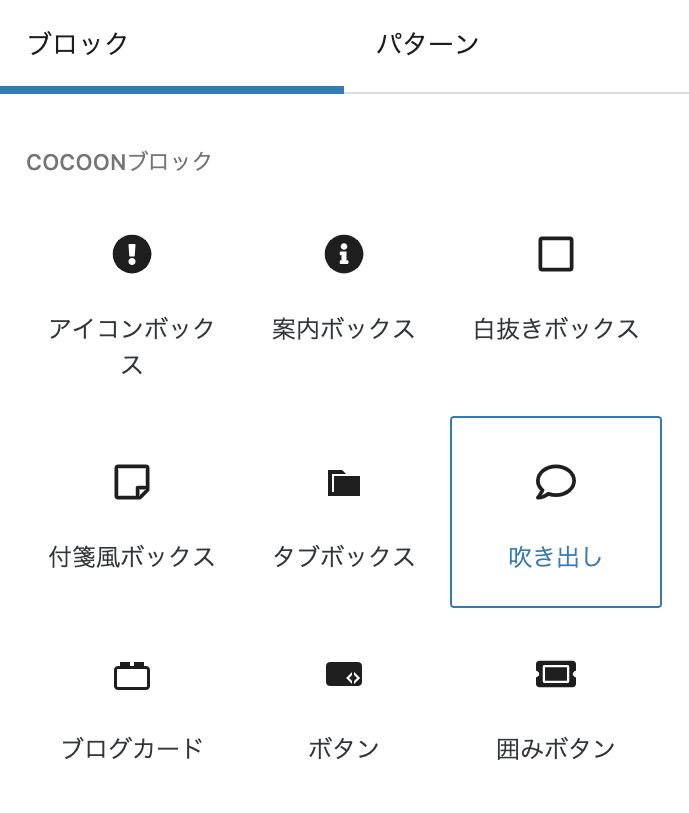
「吹き出し」を選ぶと、
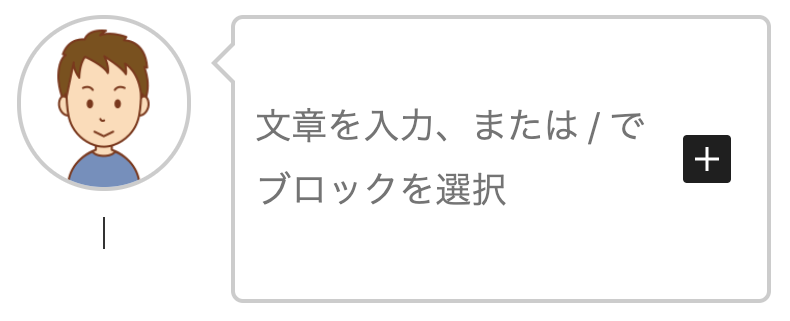
すぐにコレ↑が出てきます。
あとは文章(セリフ)を入力して、いらすとやなどの好きなイラストや画像を入れるだけです。
とても簡単。
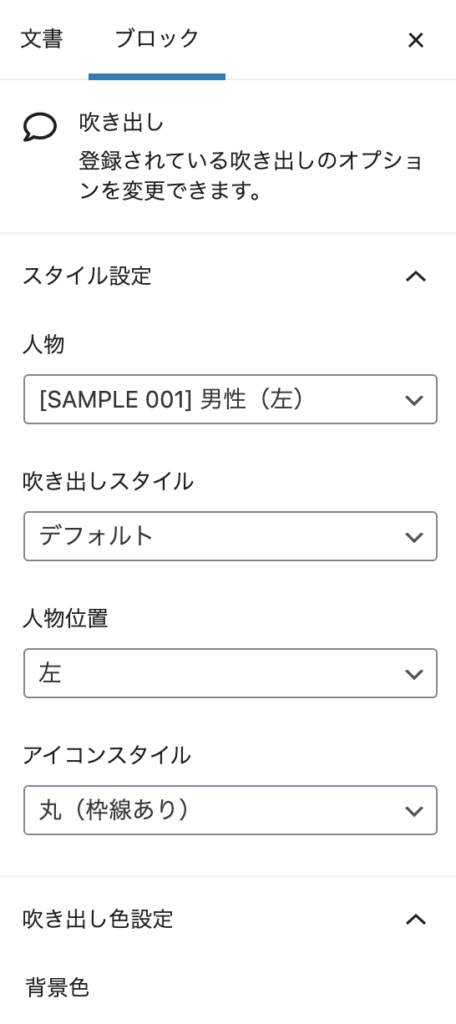
編集画面の右側にある「ブロック設定パネル」で、吹き出しの向きや色などを変更できます。

考えごとの吹き出しとか

四角い枠や右向きにしてみたり
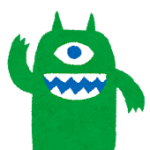
色を変えたりもカンタンですよ!
吹き出しの表現はやっぱりキャチーですよね。記事の導入部分などで使われているのをよく見かけます。
【Cocoon】では、初心者でもいきなり使えて感激でした。
2.キラリと光るリンクボタン
キラリと光るアフィリエイトなどのリンクボタン憧れたことありませんか?
高級感と言うか、「サイトがちゃんとしてる感」があってイイなぁといつも思っていました。
こんなの↓
超簡単です!
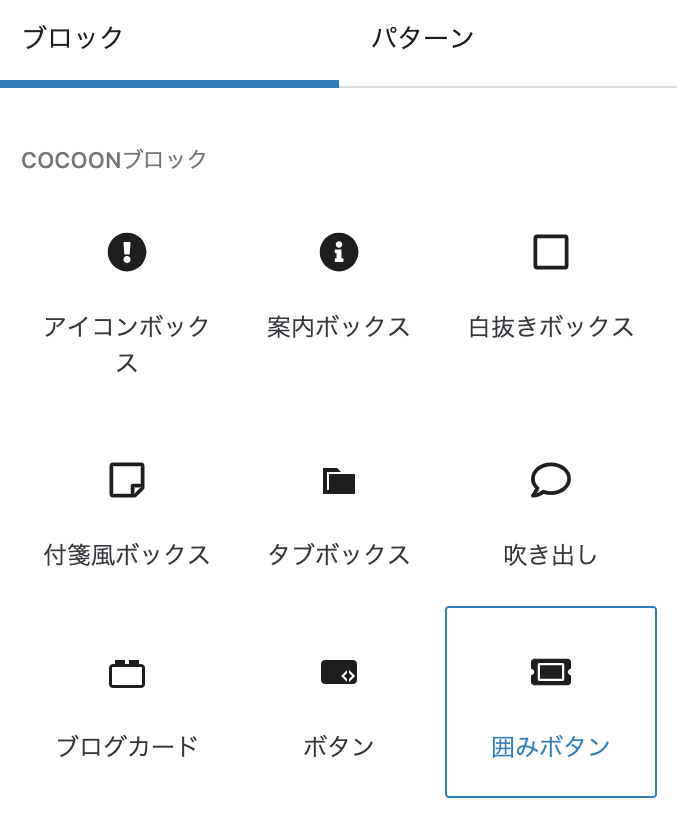
COCOONブロック内の「囲みボタン」を選択します。

↑コレがでてきます。
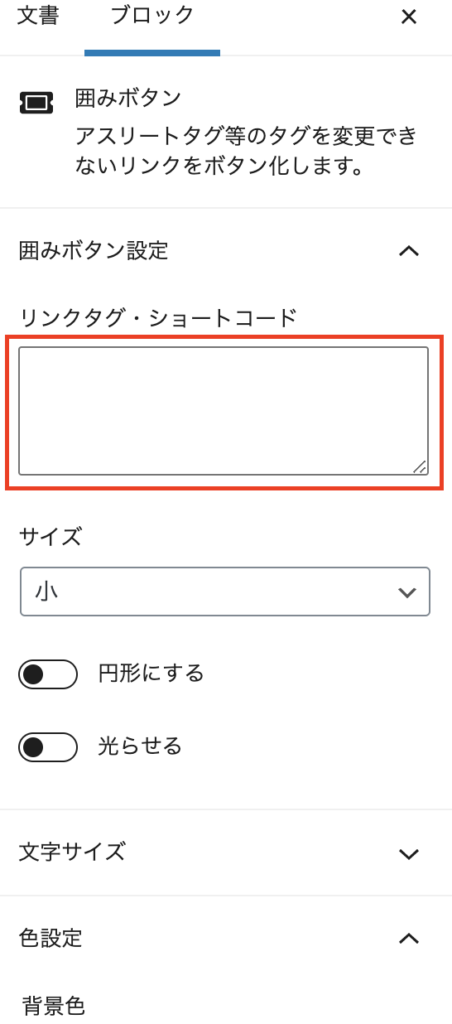
編集画面の右側にある「ブロック設定パネル」の、赤で囲んだリンクタグ・ショートコード内にアフェリエイトリンクを入力するだけです。
こちらのパネルで、サイズや色変更などもカンタンにできます。
こんな感じ↓
これでクリック率上がるかわかりませんが、こんなに簡単ならやってみたくなる機能ですよね。
3.ヨメレバの色変更
書籍の紹介に便利なヨメレバ。
「楽天ブックス」「Amazon」「Kindle」などでの購入を一度に表示できてとても便利なので、利用している方多いと思います。
私もライブドアブログ時代から利用させてもらっていましたが、ずっとやりたくてもできなかったことがあります。
それは『企業カラーのボタン表示』に色変更すること。
やっぱり「楽天ブックス」であれば「赤」、「Amazon」であれば「オレンジ」、「Kindle」であれば「青」でいきたいです。
【Cocoon】は何の設定もせず、それを可能にしてくれました。
コチラ↓
見やすいですよね。とてもしっくりきます。
ライブドアブログからWordPressに移行した際、勝手にこのような表示になっていて驚きました。
これまでの試行錯誤は時間のムダでした。
【まとめ】Cocoonはブログ初心者に嬉しい機能満載です
以上が、ブログ超初心者の私がやってみたかった「3つのアレ」です。
【Cocoon】がいとも超簡単に可能にしてくれました。ほかにもブログ初心者に嬉しい便利な機能が満載です。
ライブドアブログからWordPressに引越して3ヶ月、
最初からWordPressでブログ始めてたら良かったなぁと後悔しています。
「あれもできない、これもできない」と何かと遠回りもしました。
これからブログを頑張るという方には、WordPressで始めるのがやっぱりおすすめ!
WordPressは始め方も簡単です!
1.ドメイン取得 <ムームードメインやお名前.comやエックスドメイン>
2.レンタルサーバー契約 <エックスサーバーがおすすめ>
3.WordPressインストール <エックスサーバーのサーバーパネルで簡単設定>
これだけ。
ドメインやレンタルサーバーにお金がかかりますが、セルフバックなんかですぐに回収できる額です。
エックスサーバーは3ヶ月から契約できるので、「続けられるかなぁ?」という人にも安心です。
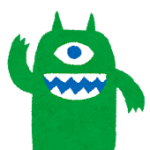
WordPressテーマはもちろん「Cocoon」がおすすめですよ!



